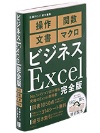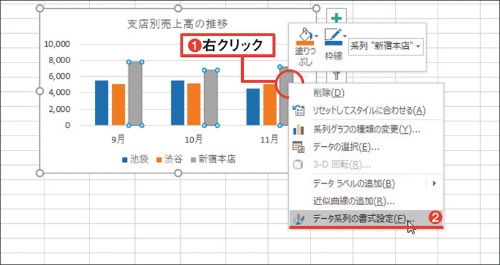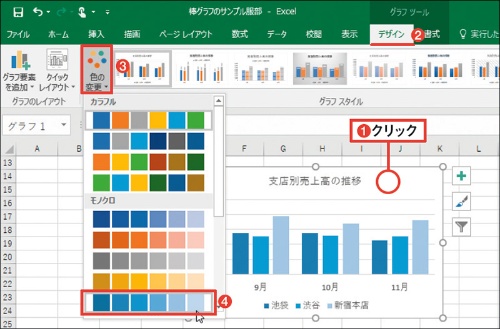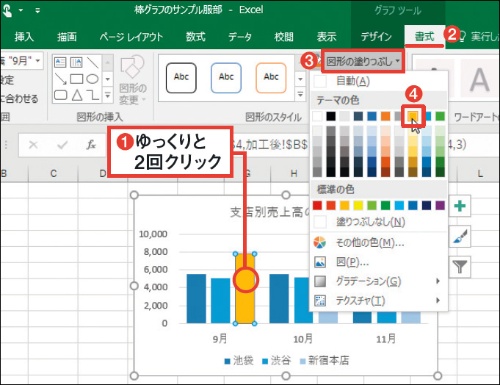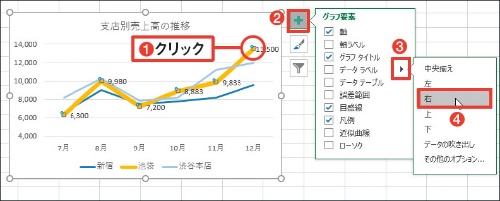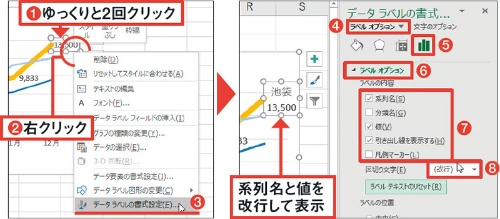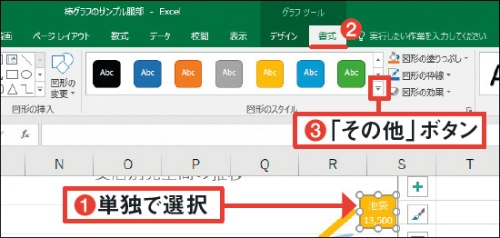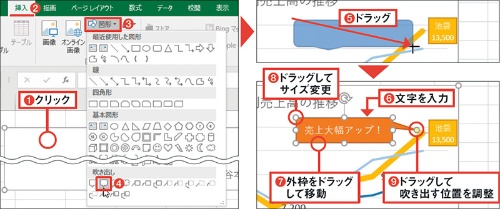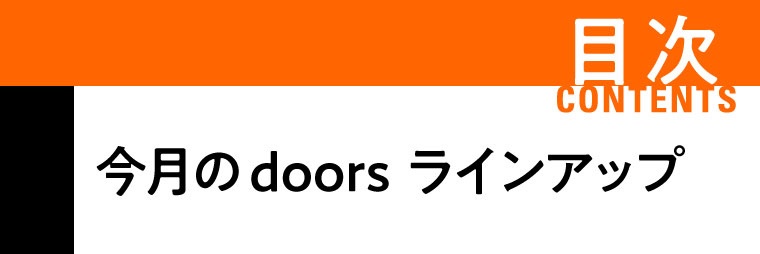みるみる腕が上がるエクセルの手なずけ方・グラフ編
ビジネスExcel完全版 実践テクニック紹介(2)
グラフの説得力は書式で決まる
グラフの説得力はその見栄えによって左右される。見栄えを良くするには書式設定が重要だ。棒の太さ、折れ線の色、折れ線に添える数値(データラベル)、縦軸(数値軸)の目盛りなど、グラフを構成する部品(グラフ要素)の書式が肝要だ。ポイントを解説していこう。
まずは棒グラフの棒の太さ。部品の書式を変更するには、その部品を右クリックして「○○の書式設定」(棒の場合は「データ系列の書式設定」)を選ぶ(図3)。エクセル2013以降では右側に設定パネルが開き、2010では設定画面(ダイアログボックス)が開く。
棒の太さは「系列のオプション」にある「要素の間隔」で調整する(図4)。数値を小さくして間隔を狭めるほど棒は太くなる。
図3 いずれかの棒を右クリックして「データ系列の書式設定」を選び(1、2)、設定パネル(エクセル2010ではダイアログボックス)を開く。棒を選択して「Ctrl」+「1」キーを押してもよい
図4 設定パネルの内容は選択対象に応じて変化する。今は「データ系列の書式設定」だ。「系列のオプション」の「要素の間隔」で棒の太さを調整(1~3)。数値が小さいほど太くなる
注目してほしい棒を目立たせたいときは2段階で工夫する。まず、グラフ全体をモノトーンに変え(図5)、目立たせたい棒だけ色を変更する(図6)。グラフの縦軸の目盛りは、エクセルが元表から自動的に判断して決めている。折れ線グラフの上と下が空き過ぎるときは、自分で最大値と最小値を指定しよう。こちらは「軸の書式設定」を使う(図7)。最大値を小さくして最小値を大きくすると、折れ線の動きが大きくなり変化が分かりやすくなる。
図5 グラフを選択して、「グラフツール」の「デザイン」タブにある「色の変更」をクリック(1~3)。単色に変更したいときは「モノクロ」の一覧から選ぶが、ここでは青系統にした(4)。エクセル2010では「グラフのスタイル」を使う
図6 目立たせたい棒をゆっくりと2回クリックすると、その棒だけを単独で選択できる(1)。その状態で「グラフツール」の「書式」タブにある「図形の塗りつぶし」ボタンで色を変更する(2~4)。外枠線の色を変えたいときは、すぐ下にある「図形の枠線」を使う
図7 数値軸が自動で決められたので、グラフの上と下に無駄な余白がある。数値軸もしくはその軸ラベルを右クリックして「軸の書式設定」を選択(1、2)。設定パネルの「軸のオプション」で「最小値」を「4000」、「最大値」を「14000」にする(3~7)
特定の折れ線だけを目立たせる方法は棒グラフと同じ要領だ(図8)。折れ線の場合、線の幅も変更できる。
図8 注目してほしい折れ線を右クリックして「データ系列の書式設定」を選ぶ(1、2)。設定パネルの「塗りつぶしと線」にある「線」の「色」を黄色系に変え(3~5)、「幅」を「6pt」にする(6)。エクセル2010では「線の色」と「線のスタイル」欄で変更する
データラベルなどのグラフ要素を追加するときは、「グラフ要素」ボタンを使う(図9)。すべての折れ線にデータラベルを付けるとうるさくなるので、ここでは注目してほしい折れ線だけに付けた。
図9 データラベルを追加したい折れ線をクリックし(1)、「グラフ要素」の「データラベル」から「右」を選ぶ(2~4)。なお、グラフ全体を選択した状態だとすべての折れ線にデータラベルが付く。エクセル2010では「グラフツール」の「レイアウト」タブにある「データラベル」を使う
データラベルも書式変更が可能だ。図10では一番右端にあるデータラベルの書式を変えて、項目名(系列名)と値を改行して表示。さらに色を変更した(図11)。特定の部品を目立たせたいときは、「図形のスタイル」で配色を変えるのが手っ取り早い。
図10 右端のデータラベルをゆっくりと2回クリックして単独で選択(1)。さらに右クリックして「データラベルの書式設定」を選ぶ(2、3)。「ラベルオプション」で「系列名」と「値」「引き出し線を表示する」だけにチェックを入れ、「区切り文字」で「(改行)」を選ぶ(4~8)
図11 色を変えたいときは、データラベルを単独選択して「グラフツール」の「書式」タブにある「図形のスタイル」から選ぶのが簡単だ(1、2)。「その他」ボタンを押すと一覧メニューが開く(3)。文字サイズは「ホーム」タブの「フォントサイズ」などで変更可能。位置はドラッグして変えられる
説明書きを加えたいときは、吹き出しなどの図形を追加しよう(図12)。その場合は、必ずグラフを選択した状態で挿入する。そうすると図形がグラフと一体化し、グラフを動かすと図形も連動する。
図12 グラフをクリックして選択し、「挿入」タブの「図形」から好みの吹き出しを選ぶ(1~4)。グラフを選択せずに図形を描くと、グラフを動かしたとき一緒に移動しないので注意する。マウスポインターが細十字になったら、グラフ上をドラッグして図形を描き、文字を入力する(5、6)。図形の移動は外枠をドラッグ、サイズ変更は周囲の白丸をドラッグすればよい(7、8)。黄色い丸をドラッグして吹き出す位置を調整し(9)、図11と同様に色などを変えた
文/日経PC21編集部
「ビジネスExcel完全版」とは
Excelを学ぶために「操作」「関数」「文書・作図」「プログラミング(マクロ)」の4章構成で、それぞれビジネスに直結した題材を用意。1000点を超える図版を用いている。初めてエクセルに取り組む方は、冒頭の「基礎編 入門エクセル」から読み進めるのがおすすめ。急ぐ方は、さっと目で追うだけで作業の要点を理解できる。
強力な糸を使った特別製本で、机の上に置いてページが180度開く。本書をお手元に置いて、エクセルのスキルを上げて、ビジネスの効率化を目指そう。